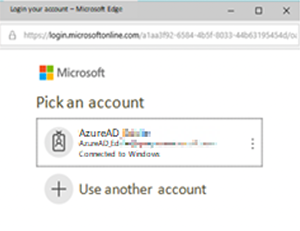Como configurar o início de sessão único do Azure no QTS?
Produtos aplicáveis
Todas as séries de NAS
Detalhes
A NAS QNAP suporta o início de sessão único no Azure Active Directory Domain Service (Azure AD DS), permitindo aos utilizadores iniciar sessão no NAS com o seu Azure AD DS para Início de Sessão Único (SSO).
Como as contas Azure são importadas como utilizadores do domínio, o administrador pode também selecionar as contas da lista de utilizadores do domínio e ajustar as definições de cada utilizador do domínio Azure, incluindo o privilégio de pasta partilhada, privilégio de grupo de domínio e armazenamento de utilizadores de domínio.
Requisitos
- Rede de VPN com Azure
- Um Azure AD Domain Service
- Um NAS QNAP com QTS 4.5.1 (ou posterior)
- Um editor de texto para armazenar a ID de cliente, ID do Inquilino, URL de resposta e chave pública
Se estiver a adicionar mais do que um NAS ao serviço SSO, deve seguir este tutorial para cada NAS.
Obter a ID de cliente e o URL de resposta
- Abra o Azure Active Directory.
- Aceda a Manage (Gerir) > App registrations (Registos de aplicações).
- Clique em +New registration (+Novo registo).
- Introduza os dados de registo.
- Name (Nome): Introduza um nome para a aplicação.
- Application type (Tipo de aplicação): Selecione Web app/API (Aplicação/API Web).
- Sign-on URL (URL de início de sessão): introduza o endereço IP do NAS.
- Clique em Create (Criar).
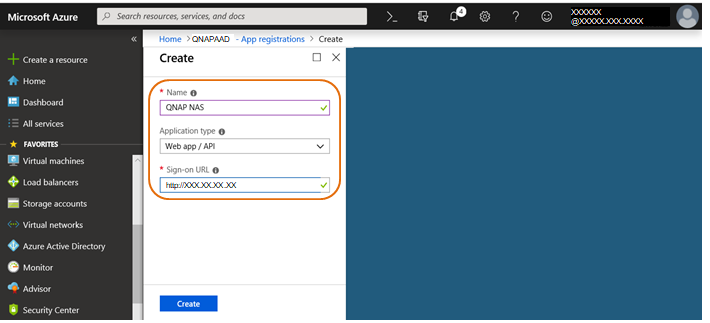
Abre-se a página de resumo. - Copie a Application ID (ID da aplicação) para o seu editor de texto.
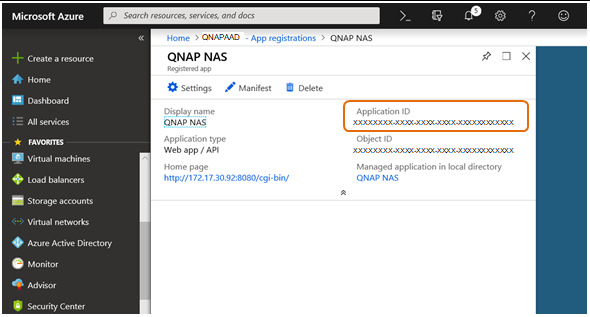 Importante
ImportanteA ID da aplicação será utilizada como Client ID (ID de cliente) na configuração do SSO.
- Clique em Settings (Definições).
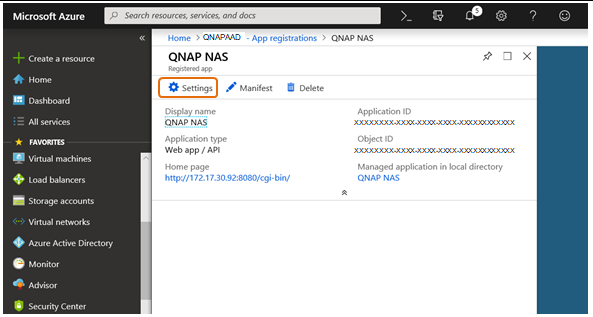
- Aceda a General (Geral) > Reply URLs (URLs de Resposta).
É apresentada a barra lateral Reply URLs (URLs de Resposta).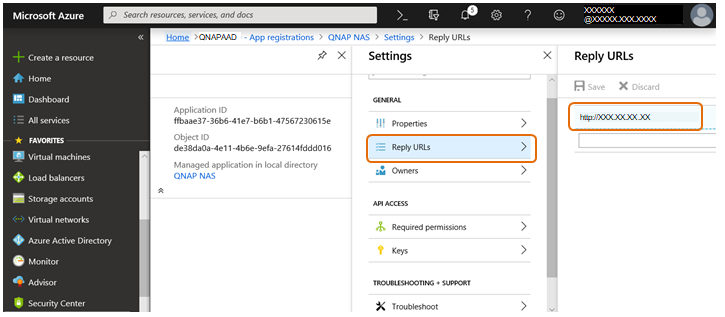
- Clique no URL.
- Edite o URL adicionando :8080/cgi-bin ao final.
- Copie este URL editado para o seu editor de texto.Importante
Este URL será utilizado em Reply URL (URL de Resposta) na configuração do SSO.
- Clique em Save (Guardar).
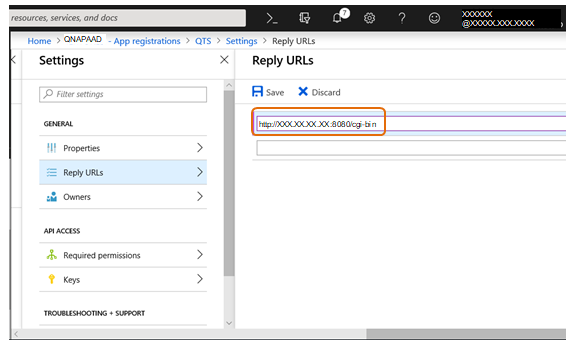
Obter a ID de inquilino no Azure
- Abra o Azure Active Directory.
- Aceda a Manage (Gerir) > Properties (Propriedades).
- Em propriedades de Directory (Diretório), encontre a Directory ID (ID do diretório).
- Copie a Directory ID (ID do diretório) para o seu editor de texto.
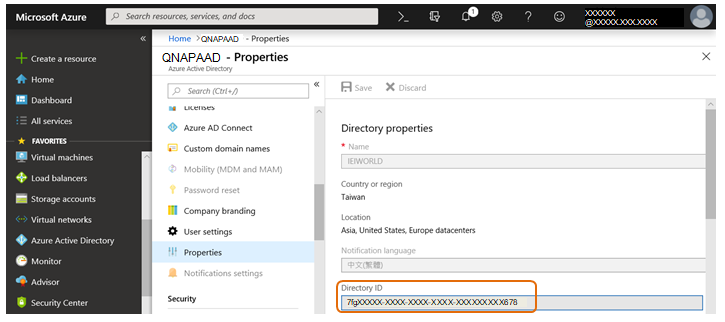 Importante
ImportanteA ID do diretório será utilizada como Tenant ID (ID do Inquilino) na configuração do SSO.
Obter a chave pública da Microsoft
Obter o certificado de AC
- Aceda a https://login.microsoftonline.com/common/discovery/keys
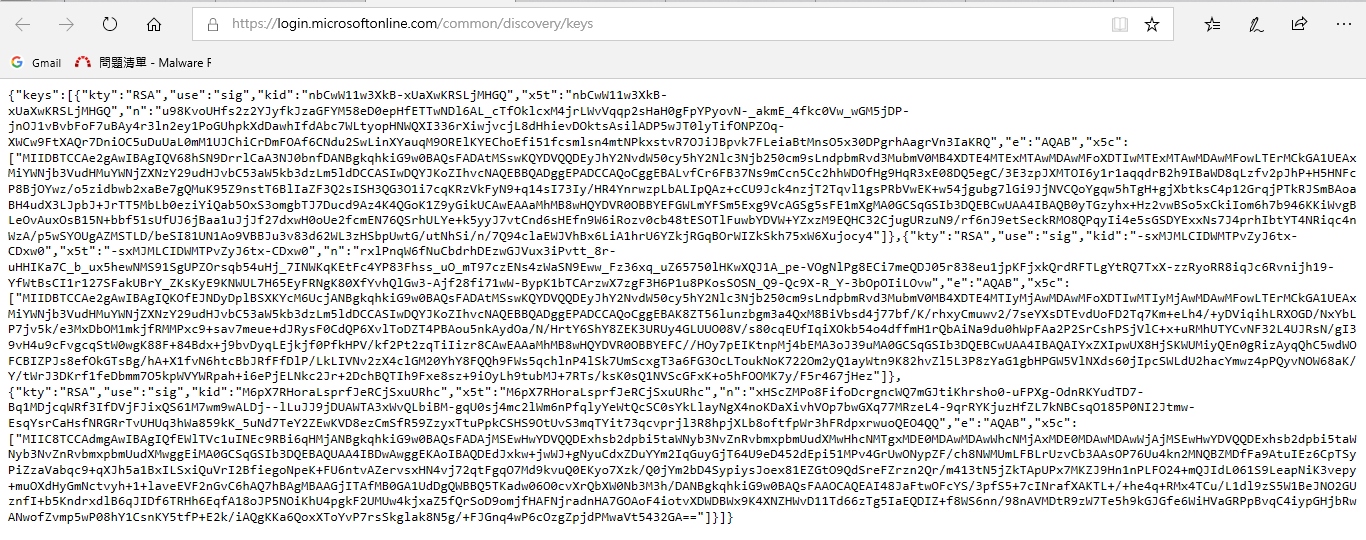
- O certificado de AC é o valor de x5c.Nota
utilize um formatador JSON para tornar o texto das chaves mais legível.
- Copie o valor do certificado de AC para o seu editor de texto.
- Devido a questões de segurança, existem muitos certificados de AC que incluem e chaves de assinatura.
- Estes certificados são emitidos periodicamente e, em caso de emergência, podem ser substituídos de imediato.
- Tente usar estas chaves para descobrir a chave correta que foi usada para assinar o id_token.
- Para mais informações, consulte Substituição de chaves de assinatura na plataforma de identidade Microsoft.
Converter o certificado de AC numa chave
existem vários métodos para converter um certificado de AC numa chave. Neste exemplo, utilizamos um ambiente Linux.
- Copie e cole o certificado de AC do seu editor de texto no espaço intermédio com o seguinte comando:
cat rsa_key_azure-cert.pem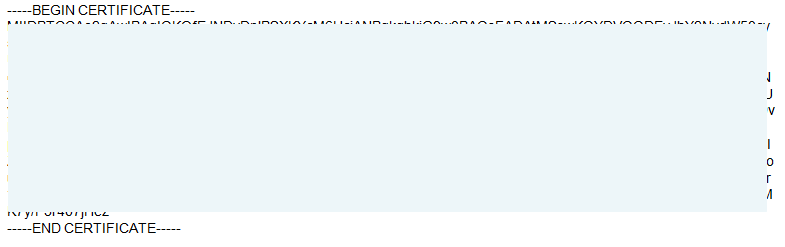
- Utilize o comando seguinte para gerar a seguinte chave pública para um ficheiro pem:
openssl x509 -pubkey -noout -in rsa_key_azure-cert.pem > rsa_key_azure-pub.pem - Copie a chave pública (incluindo o início e o fim) para o seu editor de texto.
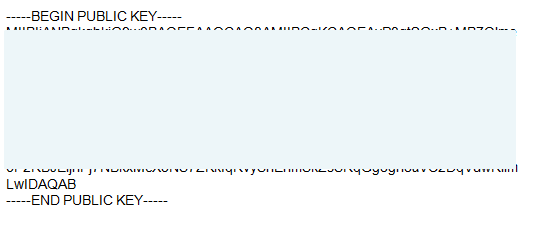 Importante
ImportanteA Chave Pública será utilizada como a Chave Pública na configuração do SSO
Configurar o SSO no QTS
- Inicie sessão no seu NAS como administrador.
- Aceda a Painel de Controlo > Privilégio > Segurança do Domínio > Windows AS/LDAP e selecione Autenticação do AD (membros do domínio).
- Utilize o Assistente de Configuração Rápida ou Configuração Manual para aderir ao Azure AD DS, como membro de um domínio do AD no local.
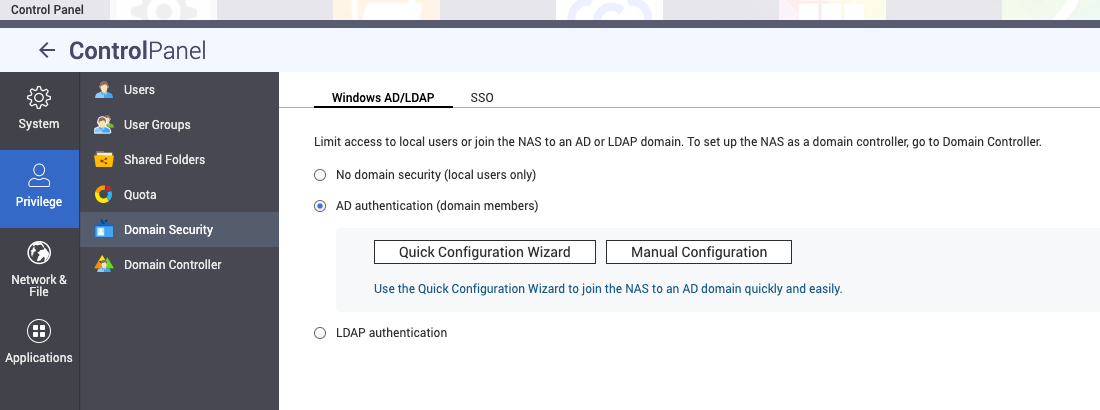
- Aceda ao separador SSO.
- Selecione Ativar início de sessão único (SSO) no Azure.
- Copie e cole a ID de cliente, ID do Inquilino, URL de resposta e Chave Pública do seu editor de texto.
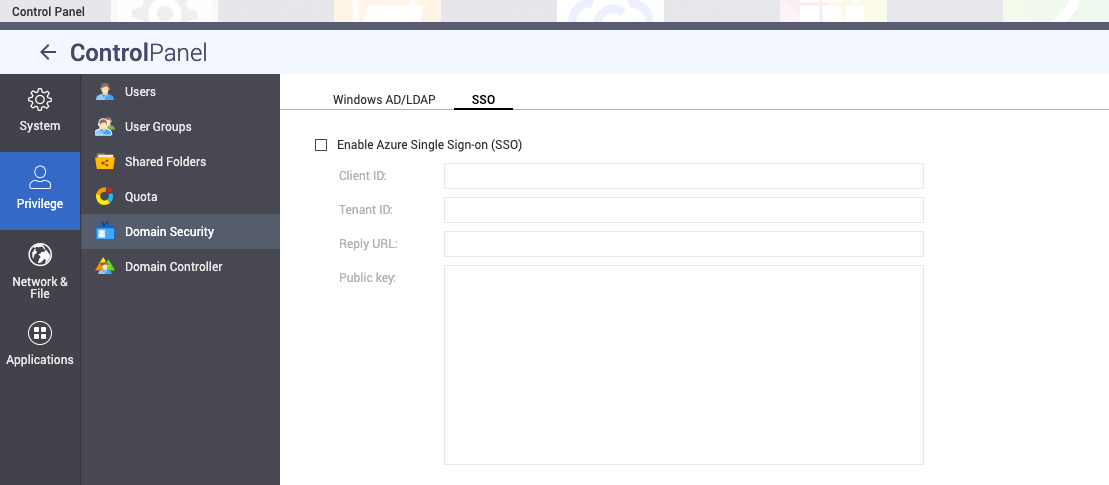
- Clique em Aplicar.
Inicie sessão no NAS com uma conta Azure AD
- Ao iniciar sessão no NAS, clique em SSO do Azure.
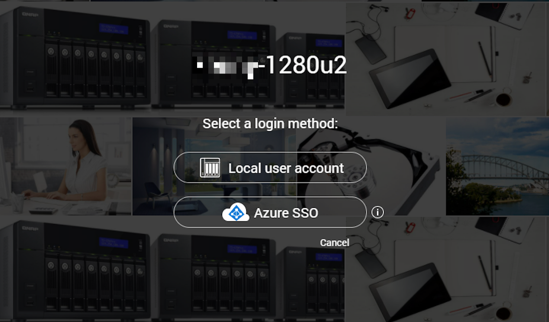
Abre-se a janela “Escolha uma conta” da Microsoft. - Selecione a conta com a qual pretende iniciar a sessão no NAS.